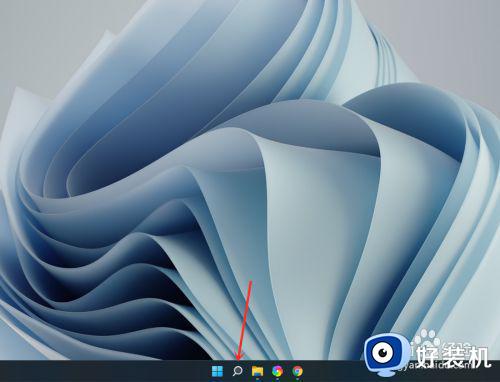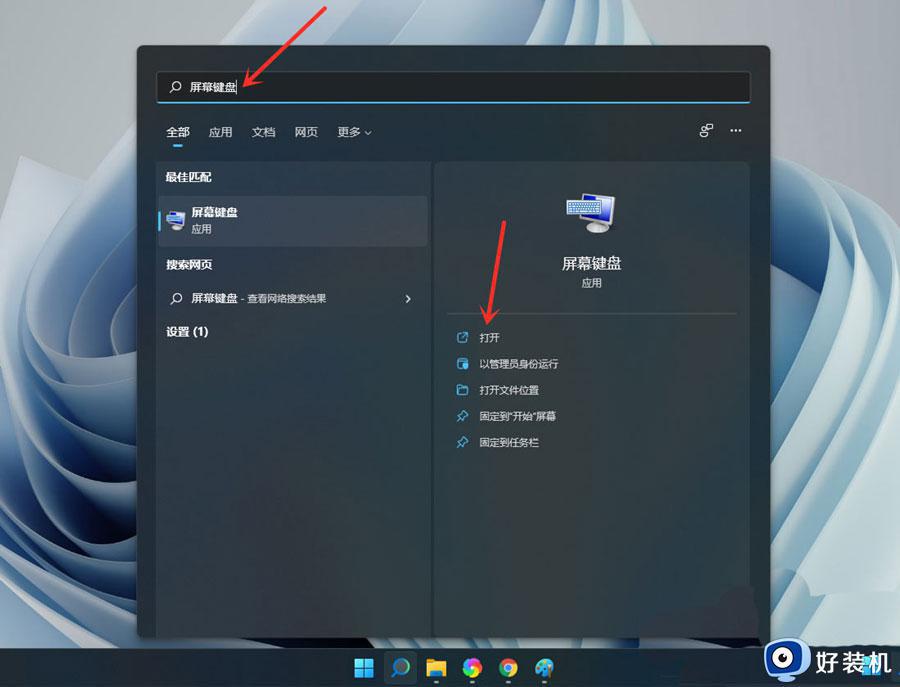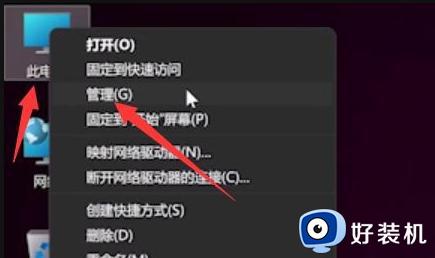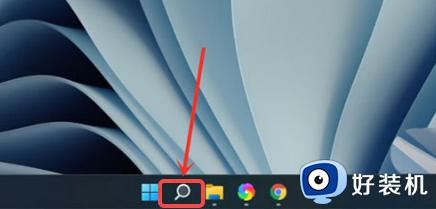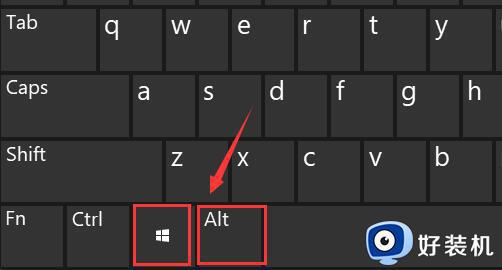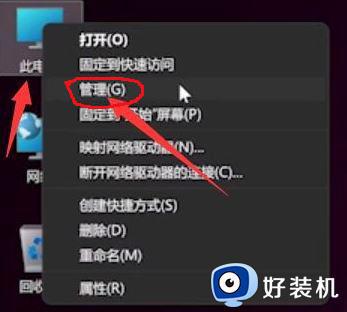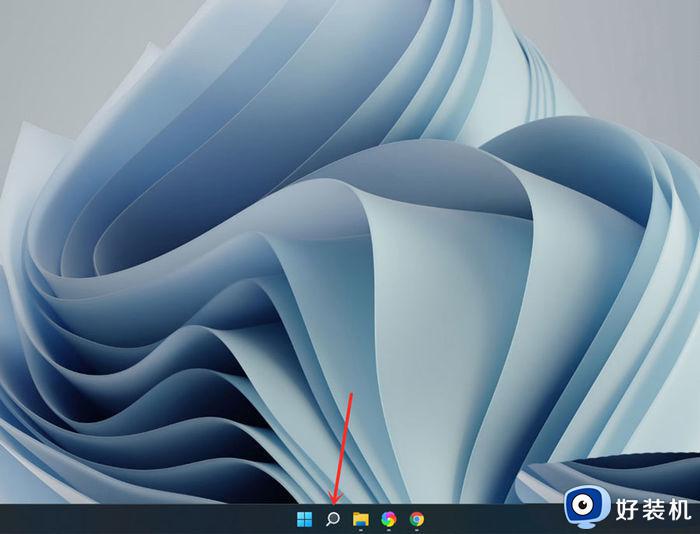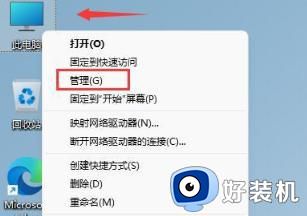win11小键盘不能用咋办 windows11系统小键盘用不了如何修复
时间:2021-11-09 14:07:00作者:huige
小键盘大家应该都很熟悉吧,可以方便我们在键盘不能用的情况下进行使用,可是有很多小伙伴在升级到win11系统之后,发现小键盘不能用,不知道遇到这样的问题该咋办呢,其实不用担心,一起来看看windows11系统小键盘用不了的详细修复步骤。
具体方法如下:
1、打开win11电脑桌面,点击底部【搜索】图标。
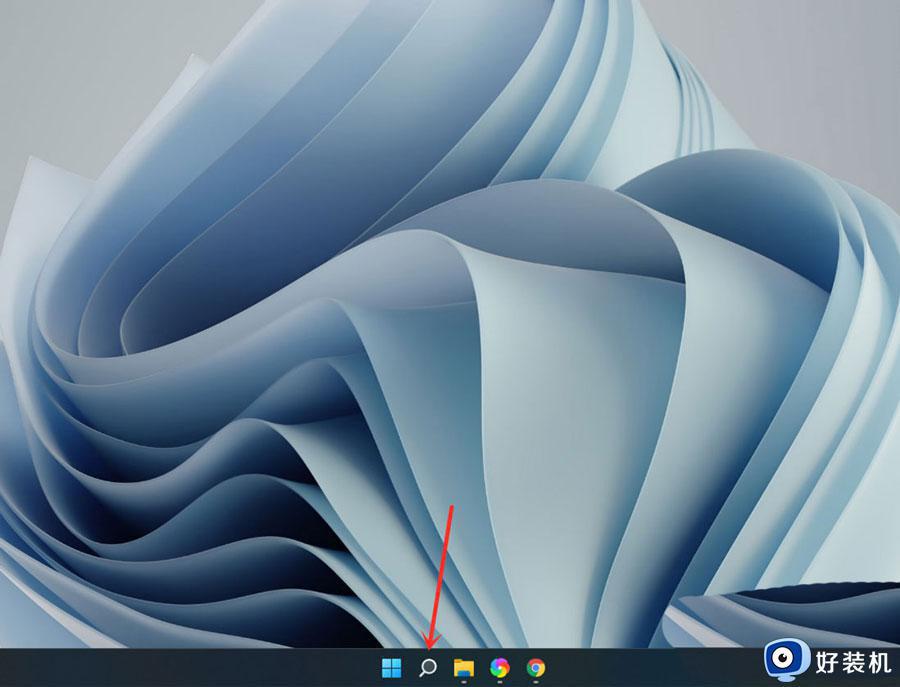 2、搜索【屏幕键盘】,点击右侧【打开】。
2、搜索【屏幕键盘】,点击右侧【打开】。
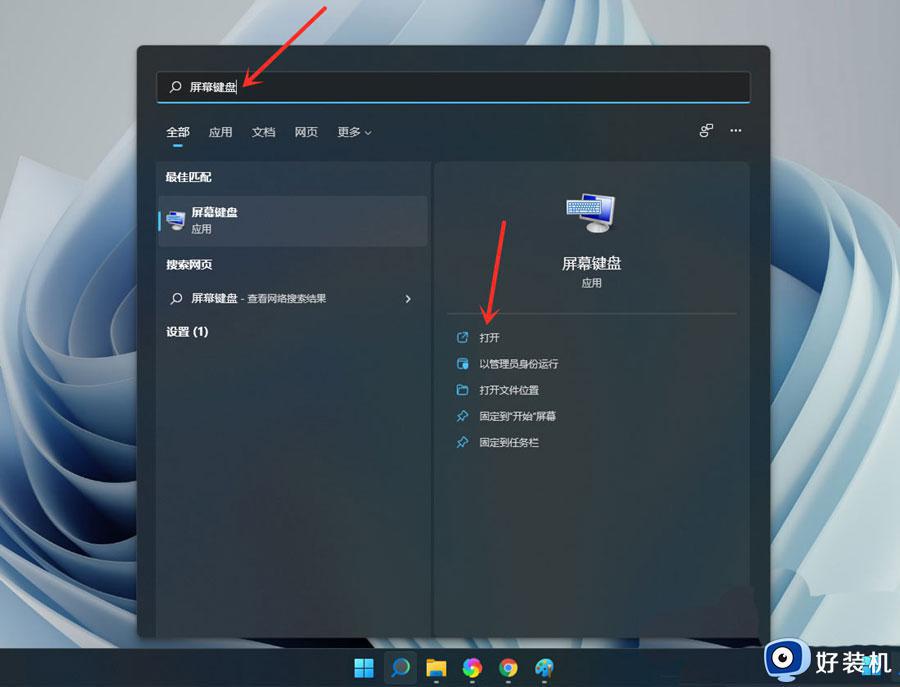 3、点击【选项】。
3、点击【选项】。
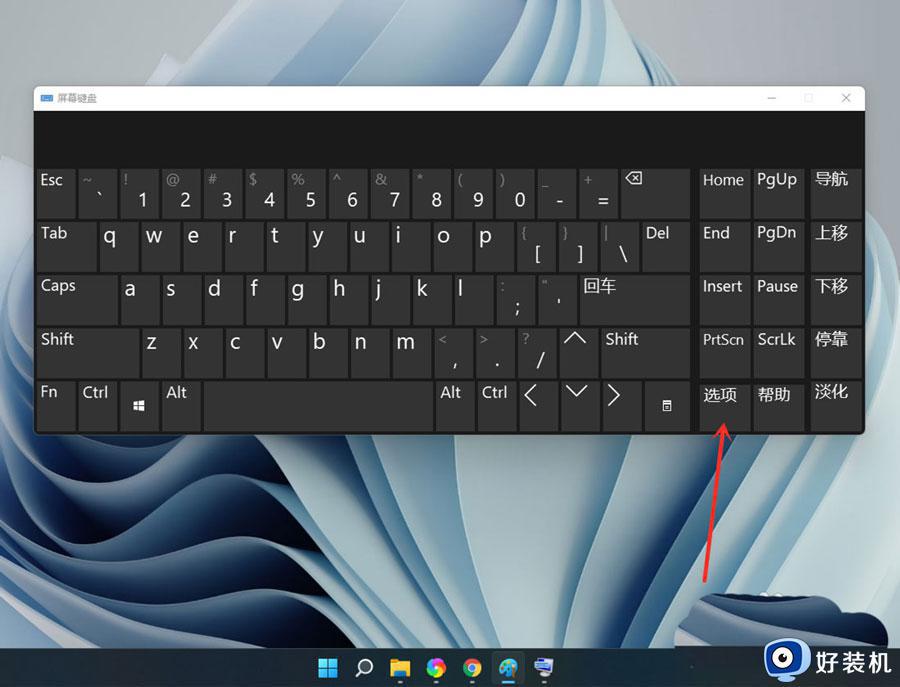 4、打开数字小键盘
4、打开数字小键盘
勾选【打开数字小键盘】,点击【确定】。
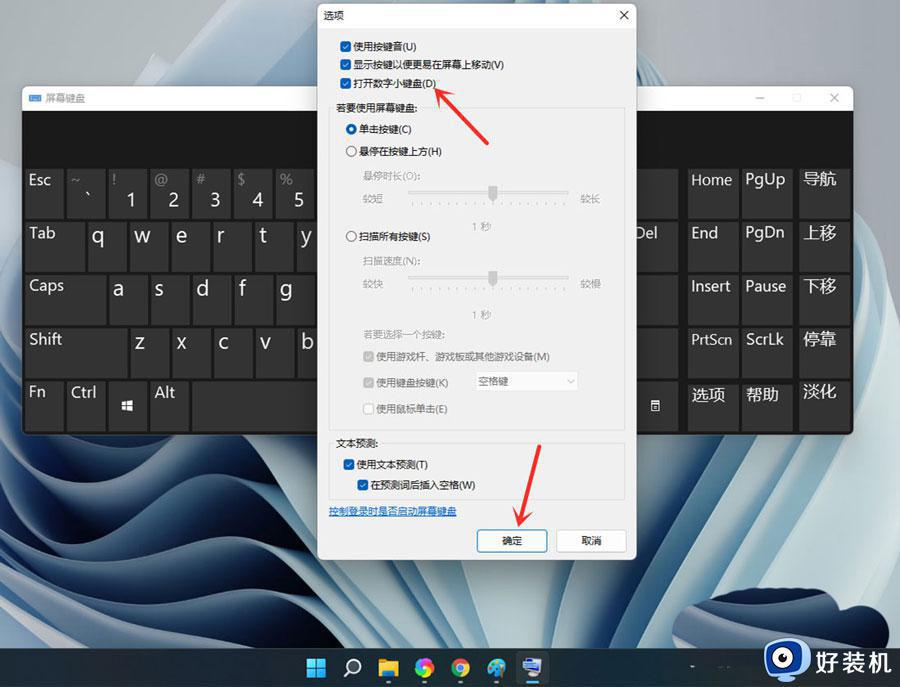 5、点击【Numlock】键,打开小键盘开关。
5、点击【Numlock】键,打开小键盘开关。
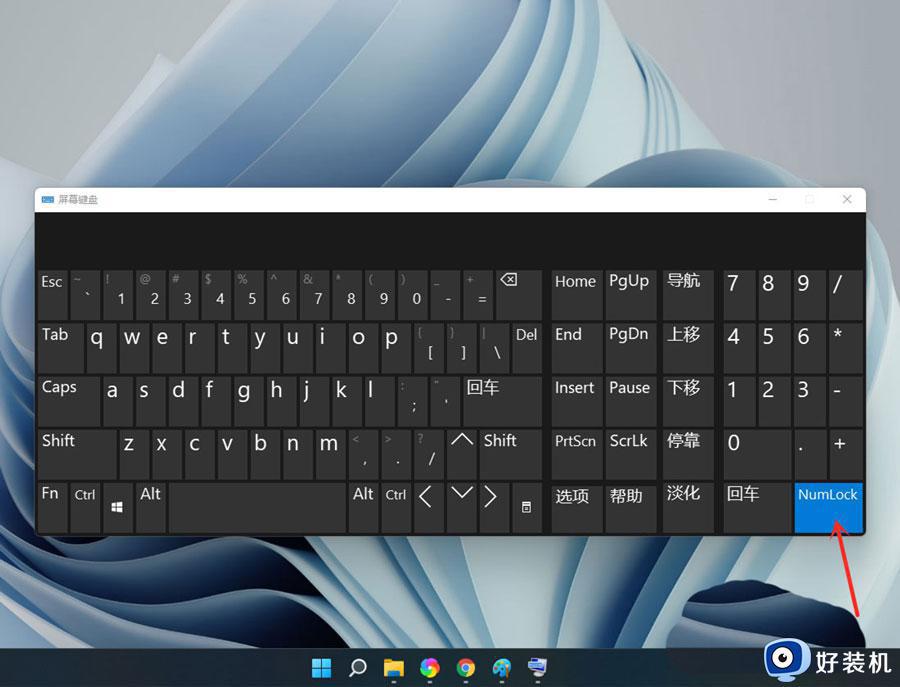 注意:设置完成后可关闭屏幕键盘。
注意:设置完成后可关闭屏幕键盘。
关于win11小键盘不能用的详细解决方法就给大家讲述到这里了,如果你有遇到相同情况的话,不发那个可以学习上面的方法来进行操作,希望可以帮助到大家。